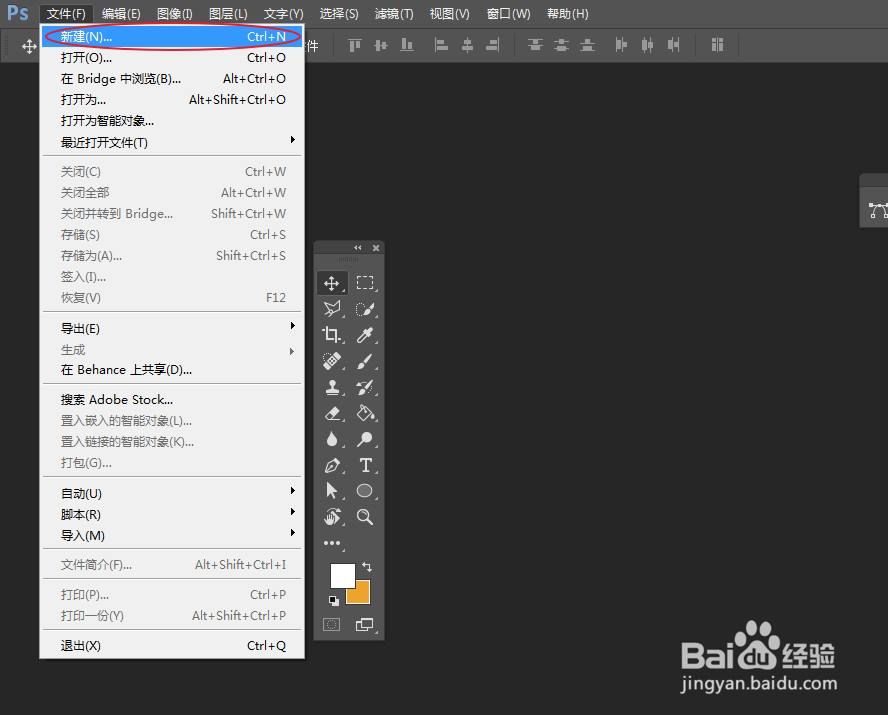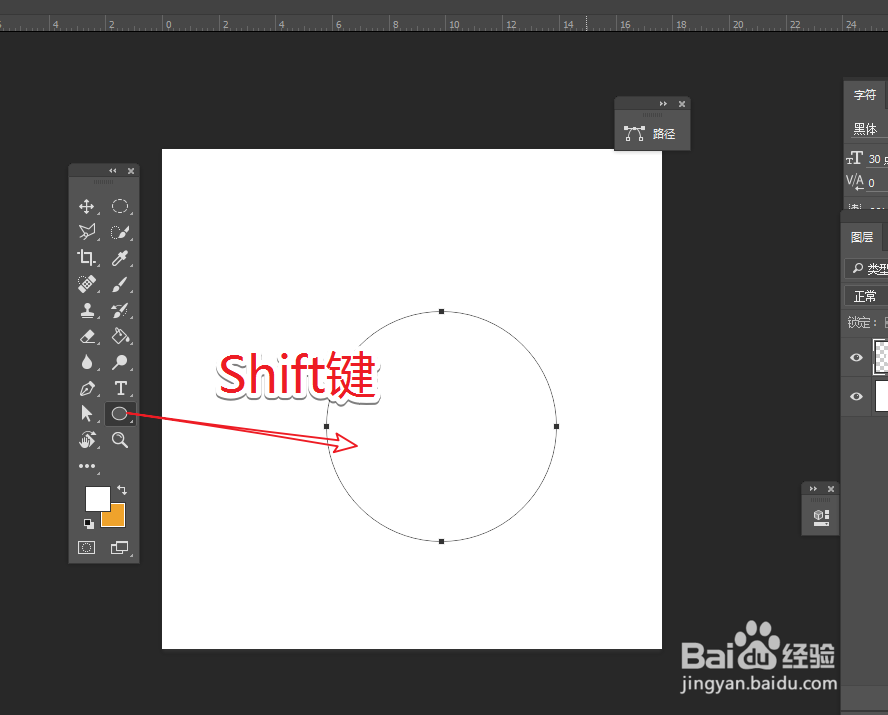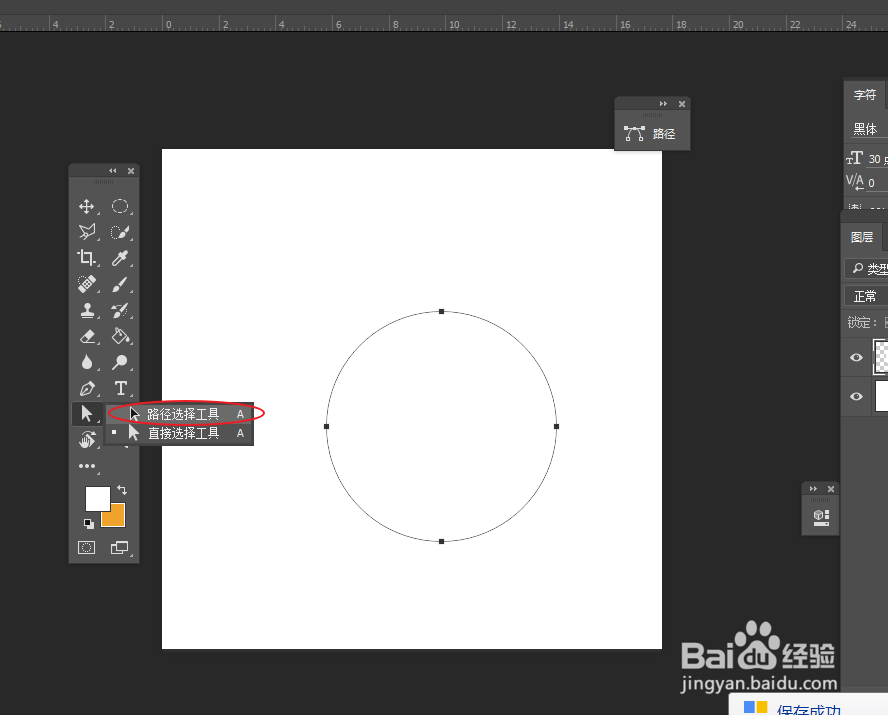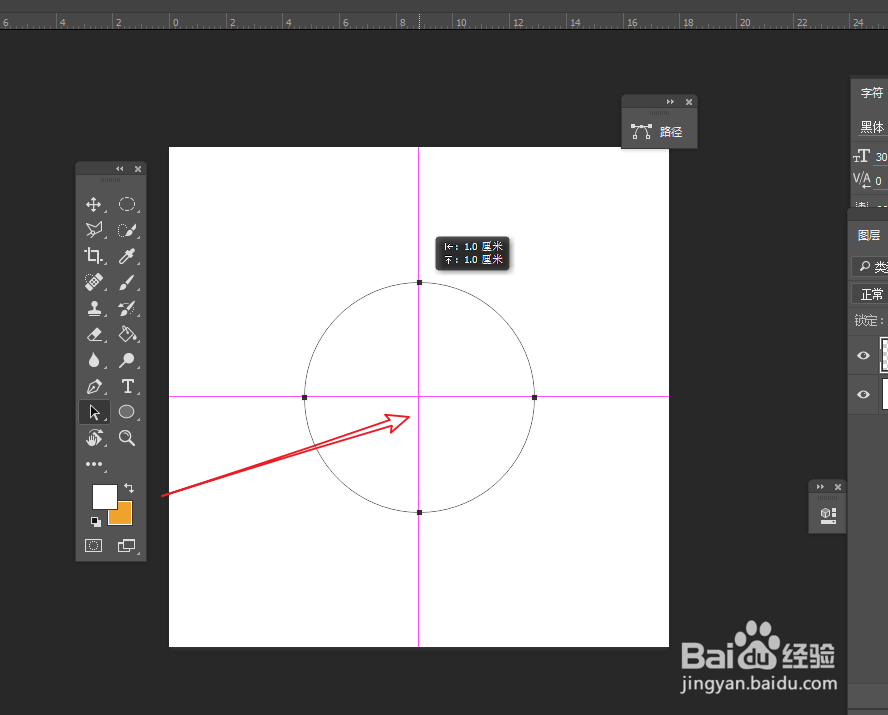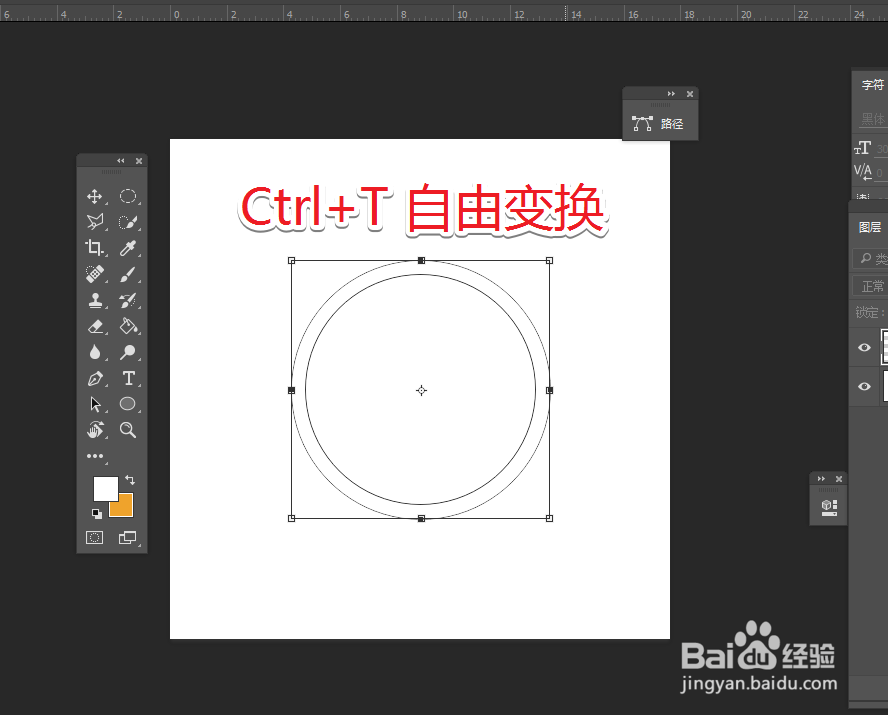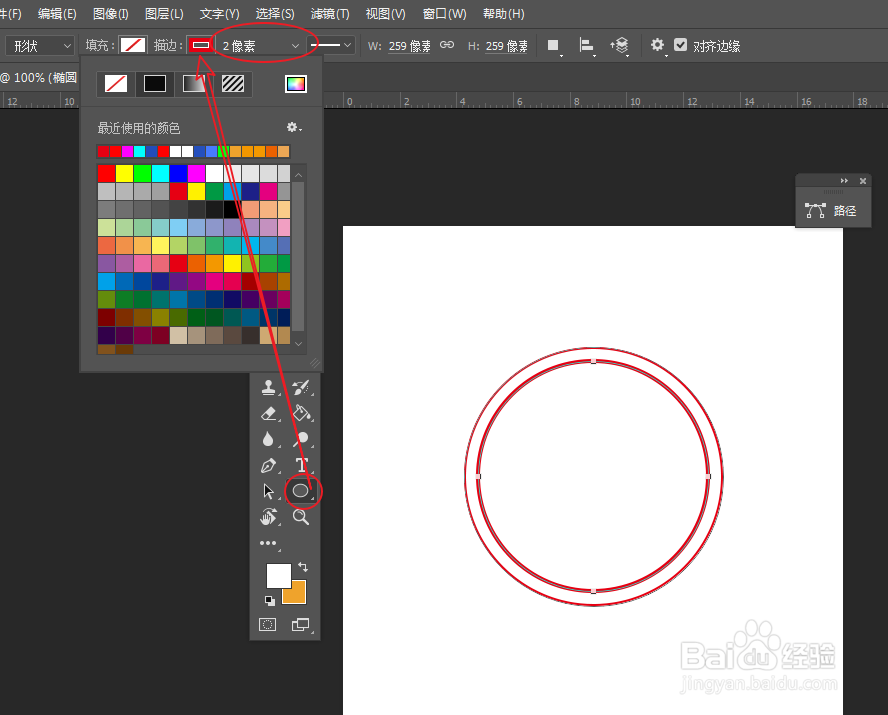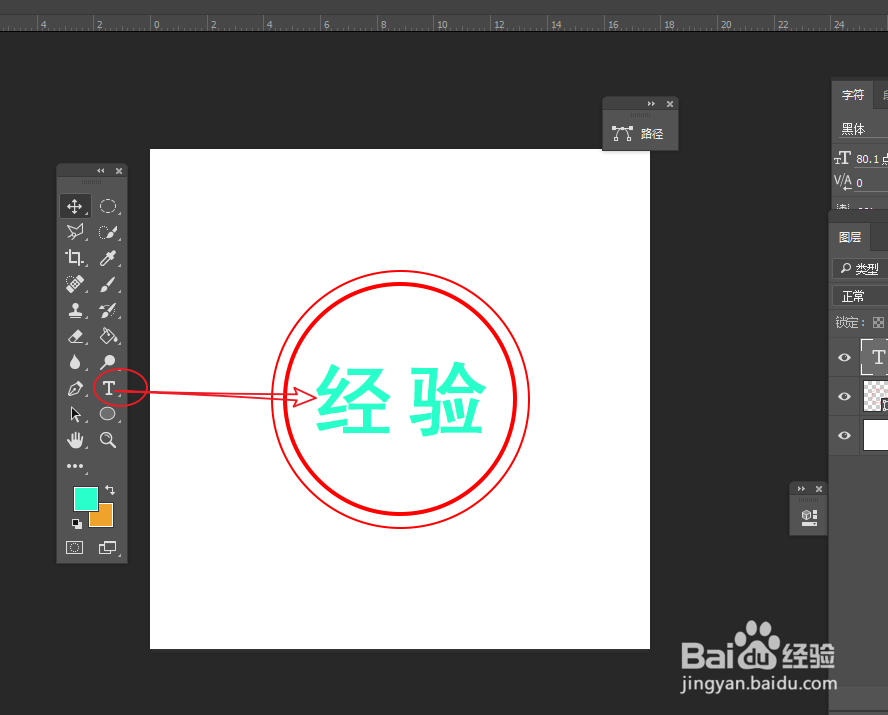PS是平面制作软件,那么你知道如何快速的制作环形路径描边效果么?下面让我们跟着以下图文步骤,学习下制作的方法吧!
工具/原料
Photoshop CC
一、新建文档并建立圆形形状路径
1、通过“文件>新建”命令,快速建立一个新的文档。
2、将大小设为:500×500,分辨率更改为:72像素/英寸。
3、使用形状工具下的椭圆工具,按住Shift键绘制一个正圆路径。
4、选择“路径选择工具”,长按鼠标左键选择即可。
二、调整圆形居中并拷贝路径
1、选择路径,拖拽到画布的中心位置。
2、再次选择路径,拷贝路径,通过Ctrl+T键调出自由变换工具调整路径的大小。注:Ctrl+C复制,Ctrl+V粘贴。
3、选择椭圆工具,设定颜色为:禁止,描边:红色,描边大小更改为:2像素。
4、最后输入文本内容,完成最终效果。